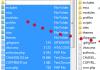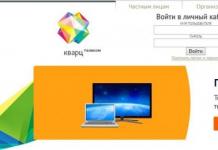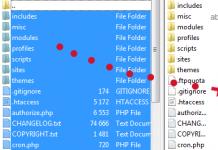ಆಪ್ ಸ್ಟೋರ್ ಅನ್ನು ರಷ್ಯನ್ ಭಾಷೆಗೆ ಭಾಷಾಂತರಿಸುವುದು ಹೇಗೆ? ನಾವು 2 ಕಾರ್ಯ ವಿಧಾನಗಳನ್ನು ಕಂಡುಕೊಂಡಿದ್ದೇವೆ.
ಆಪ್ ಸ್ಟೋರ್ ಅನ್ನು ಸ್ಥಾಪಿಸಿದ ನಂತರ, ನಿಮ್ಮ ಸಾಧನದಲ್ಲಿ ನೀವು ಸ್ಥಾಪಿಸಿದ ಭಾಷೆಯನ್ನು ಬಳಸಲಾಗುತ್ತದೆ. ನೀವು ಆಕಸ್ಮಿಕವಾಗಿ ನಿಮ್ಮ iPhone (5, 6, 7, 8) ಅಥವಾ iPad ನ ಭಾಷೆಯನ್ನು ಬದಲಾಯಿಸಿದರೆ, ನೀವು ಅದನ್ನು ಸೆಟ್ಟಿಂಗ್ಗಳ ಅಪ್ಲಿಕೇಶನ್ ಮೂಲಕ ನಿಮಗೆ ಅಗತ್ಯವಿರುವ ಭಾಷೆಗೆ (ರಷ್ಯನ್) ಬದಲಾಯಿಸಬಹುದು. ಆದಾಗ್ಯೂ, ನಿಮ್ಮ Apple ID ಯೊಂದಿಗೆ ಸಂಯೋಜಿತವಾಗಿರುವ ದೇಶ ಅಥವಾ ಪ್ರದೇಶವನ್ನು ನೀವು ಬದಲಾಯಿಸಬೇಕಾದರೆ, ನಿಮ್ಮ ಖಾತೆ ಸೆಟ್ಟಿಂಗ್ಗಳನ್ನು ನೀವು ಪ್ರವೇಶಿಸಬೇಕಾಗುತ್ತದೆ.
ನೀವು ಬೇರೆ ದೇಶಕ್ಕೆ ತೆರಳಿದಾಗ, ದೇಶ ಅಥವಾ ಪ್ರದೇಶವನ್ನು ಬದಲಾಯಿಸುವುದು ಆ ದೇಶಕ್ಕಾಗಿ ಆಪ್ ಸ್ಟೋರ್ ಅನ್ನು ವೀಕ್ಷಿಸಲು ನಿಮಗೆ ಅನುಮತಿಸುತ್ತದೆ. ಒಮ್ಮೆ ನೀವು ದೇಶವನ್ನು ಬದಲಾಯಿಸಿದರೆ, ಹಿಂದಿನ ದೇಶದಿಂದ ಮಾಡಿದ ಖರೀದಿಗಳನ್ನು ಪ್ರವೇಶಿಸಲು ನಿಮಗೆ ಸಾಧ್ಯವಾಗುವುದಿಲ್ಲ, ಆದ್ದರಿಂದ ನೀವು ಹೊಸ Apple ID ಅನ್ನು ರಚಿಸುವುದನ್ನು ಪರಿಗಣಿಸಬೇಕು.
ಆಪ್ ಸ್ಟೋರ್ ಅನ್ನು ರಷ್ಯನ್ ಭಾಷೆಗೆ ಹೇಗೆ ಬದಲಾಯಿಸುವುದು ಎಂಬುದರ ಕುರಿತು ಸೂಚನೆ ಇಲ್ಲಿದೆ:
1. ಸೆಟ್ಟಿಂಗ್ಗಳಿಗೆ ಹೋಗಿ.
2. ಐಟ್ಯೂನ್ಸ್ ಮತ್ತು ಆಪ್ ಸ್ಟೋರ್ ತೆರೆಯಿರಿ.
3. ನಿಮ್ಮ Apple ID ಮೇಲೆ ಕ್ಲಿಕ್ ಮಾಡಿ ಮತ್ತು ನಂತರ Apple ID ಅನ್ನು ವೀಕ್ಷಿಸಿ.
5. ನಿಮ್ಮ ಪ್ರದೇಶವನ್ನು (ದೇಶ) ಆಯ್ಕೆ ಮಾಡಲು ನಿಮ್ಮನ್ನು ಕೇಳಲಾಗುತ್ತದೆ, ನಿಮಗೆ ಅಗತ್ಯವಿರುವ (ರಷ್ಯಾ, ಉಕ್ರೇನ್, ಬೆಲಾರಸ್, ಕಝಾಕಿಸ್ತಾನ್, ತಜಿಕಿಸ್ತಾನ್ ಮತ್ತು ಇತರ ದೇಶಗಳು) AppStore ರಷ್ಯನ್ ಭಾಷೆಯನ್ನು ಹೊಂದಿರುವ ದೇಶವನ್ನು ಆಯ್ಕೆ ಮಾಡಿ. ಅತ್ಯಂತ ಕೆಳಕ್ಕೆ ಸ್ಕ್ರಾಲ್ ಮಾಡಿ.

7. ನಿಮ್ಮ ಬ್ಯಾಂಕ್ ಕಾರ್ಡ್ ಬಗ್ಗೆ ಮಾಹಿತಿಯನ್ನು ಕೇಳುವವರೆಗೆ ನಿಮ್ಮ ವಿವರಗಳನ್ನು ಭರ್ತಿ ಮಾಡಿ.
8. ನಿಮ್ಮ ಕ್ರೆಡಿಟ್ ಕಾರ್ಡ್ ಮಾಹಿತಿಯನ್ನು ಭರ್ತಿ ಮಾಡಲು ನಿಮ್ಮನ್ನು ಕೇಳಿದಾಗ, ರದ್ದು ಕ್ಲಿಕ್ ಮಾಡಿ ಮತ್ತು ವಿಭಾಗದಿಂದ ನಿರ್ಗಮಿಸಿ. (ಅಥವಾ ಎಲ್ಲಾ ಕ್ಷೇತ್ರಗಳನ್ನು ಭರ್ತಿ ಮಾಡಿದ ನಂತರ ಮುಂದೆ ಕ್ಲಿಕ್ ಮಾಡಿ).
9. ಆಪ್ ಸ್ಟೋರ್ ತೆರೆಯಿರಿ ಮತ್ತು ಎಲ್ಲವೂ ನಿಮ್ಮ ಆಯ್ಕೆಯ ಭಾಷೆಯಲ್ಲಿರಬೇಕು.
ವಿಸ್ತರಿಸಿದ ಫೋಟೋ ಗ್ಯಾಲರಿ ಸೂಚನೆಗಳು:








ಇದನ್ನೂ ಓದಿ:
ವಿಧಾನ 2:ಅದು ಸಹಾಯ ಮಾಡದಿದ್ದರೆ, ಸರ್ಚ್ ಇಂಜಿನ್ನಲ್ಲಿ ರಷ್ಯಾವನ್ನು ನಮೂದಿಸಿ, ಬರುವ ಮೊದಲ ಅಪ್ಲಿಕೇಶನ್ ಅನ್ನು ಕ್ಲಿಕ್ ಮಾಡಿ ಮತ್ತು ಡೌನ್ಲೋಡ್ ಮಾಡಿ ಮತ್ತು ಅದರ ನಂತರ ನಿಮಗೆ ಅಂಗಡಿಯನ್ನು ಬದಲಾಯಿಸಲು, ಅದನ್ನು ಬದಲಾಯಿಸಿ ಎಂದು ಹೇಳಲಾಗುತ್ತದೆ. ಆಪ್ ಸ್ಟೋರ್ ರಷ್ಯನ್ ಭಾಷೆಯಲ್ಲಿರಬೇಕು. ಆಪ್ ಸ್ಟೋರ್ ಅನ್ನು ರಷ್ಯನ್ ಭಾಷೆಗೆ ಬದಲಾಯಿಸಲು ಇದು ಸಹಾಯ ಮಾಡಿದೆಯೇ? ಇಲ್ಲದಿದ್ದರೆ, ಪ್ರತಿಕ್ರಿಯಿಸಿ ಮತ್ತು 1 ದಿನದೊಳಗೆ ನಾವು ಪರಿಹಾರವನ್ನು ಕಂಡುಕೊಳ್ಳುತ್ತೇವೆ.
ಆಪ್ಸ್ಟೋರ್ ಅನ್ನು ಮತ್ತೆ ರಷ್ಯನ್ ಭಾಷೆಗೆ ಬದಲಾಯಿಸಿ
ರಷ್ಯಾದ ಆಪ್ಸ್ಟೋರ್ ಅನ್ನು ಹೇಗೆ ಸ್ಥಾಪಿಸುವುದು
ಆಪ್ ಸ್ಟೋರ್ನಲ್ಲಿ ಭಾಷೆಯನ್ನು ಹೇಗೆ ಬದಲಾಯಿಸುವುದು
ಆಪ್ ಸ್ಟೋರ್ನಲ್ಲಿ ಭಾಷೆಯನ್ನು ಹೇಗೆ ಬದಲಾಯಿಸುವುದು
ಆಪ್ ಸ್ಟೋರ್ ವಿವಿಧ ದೇಶಗಳಲ್ಲಿ ವಿವಿಧ ಭಾಷೆಗಳನ್ನು ಬೆಂಬಲಿಸುತ್ತದೆ. ಉದಾಹರಣೆಗೆ, ಮೇಲಿನ ಹಂತಗಳನ್ನು ಅನುಸರಿಸಿದ ನಂತರ ನೀವು US (ಅಮೇರಿಕನ್) ಆಪ್ ಸ್ಟೋರ್ಗೆ ಹೋದರೆ, ಯುಎಸ್ ಆಪ್ ಸ್ಟೋರ್ ರಷ್ಯನ್ ಅನ್ನು ಬೆಂಬಲಿಸದ ಕಾರಣ ಆಪ್ ಸ್ಟೋರ್ ವಿಷಯವನ್ನು ಇಂಗ್ಲಿಷ್ನಲ್ಲಿ ಪ್ರದರ್ಶಿಸಲಾಗುತ್ತದೆ.
ಆ ಎಲ್ಲಾ ಅಸಂಬದ್ಧತೆಯ ಬಗ್ಗೆ ಕಾಳಜಿ ವಹಿಸದ ಮತ್ತು ನಿಮ್ಮ ಬ್ರೌಸರ್ನಲ್ಲಿ ಅವರ ಸ್ಥಳೀಯ ಭಾಷೆಯಲ್ಲಿ ಅಪ್ಲಿಕೇಶನ್ ವಿವರಣೆಯನ್ನು ತ್ವರಿತವಾಗಿ ವೀಕ್ಷಿಸಲು ಬಯಸುವವರಿಗೆ, ನೀವು URL ನಲ್ಲಿ ಸ್ಟೋರ್ ಪ್ರದೇಶ ಮತ್ತು ಭಾಷೆಯ ಆಯ್ಕೆಯನ್ನು ನಿರ್ದಿಷ್ಟಪಡಿಸಬಹುದು. ಉದಾಹರಣೆಗೆ, ರಷ್ಯನ್ ಭಾಷೆಯಲ್ಲಿ ಅಂಗಡಿಯಲ್ಲಿ "ಹೊಸ ವರ್ಷದ 2018 ಫೋಟೋ ಫ್ರೇಮ್ಗಳು" ಅಪ್ಲಿಕೇಶನ್ನ ವಿವರಣೆಯನ್ನು ನೋಡಲು, ಈ URL ಅನ್ನು ಬಳಸಿ (ಹೈಲೈಟ್ ಮಾಡಲಾದ ಪಠ್ಯಕ್ಕೆ ಗಮನ ಕೊಡಿ):
https://itunes.apple.com/ en/app/new-year-2018-photo-frames/id950766480?mt=8
ನೀವು ಭಾಷೆಯ ಆಯ್ಕೆಯನ್ನು ನಿರ್ದಿಷ್ಟಪಡಿಸದಿದ್ದರೆ, ವಿವರಣೆಯನ್ನು ಡೀಫಾಲ್ಟ್ ಭಾಷೆಯಲ್ಲಿ ಪ್ರದರ್ಶಿಸಲಾಗುತ್ತದೆ.
ಆಟದ ಭಾಷೆಯನ್ನು ಹೇಗೆ ಬದಲಾಯಿಸುವುದು?
ಆಪ್ ಸ್ಟೋರ್ನಲ್ಲಿ ಹೆಚ್ಚಿನ ಆಟಗಳು ಬಹು ಭಾಷೆಗಳಲ್ಲಿ ಲಭ್ಯವಿವೆ. ಆಪ್ ಸ್ಟೋರ್ ಉತ್ಪನ್ನ ಪುಟದ ಎಡಭಾಗದಲ್ಲಿ ಲಭ್ಯವಿರುವ ಭಾಷೆಗಳನ್ನು ವೀಕ್ಷಿಸಬಹುದು.
ಆಟದ ಭಾಷೆಯನ್ನು ಬದಲಾಯಿಸಲು, ನೀವು ಆಪರೇಟಿಂಗ್ ಸಿಸ್ಟಂನ ಮುಖ್ಯ ಭಾಷೆಯನ್ನು ಬದಲಾಯಿಸಬೇಕಾಗಿದೆ:
- ಸಿಸ್ಟಮ್ ಸೆಟ್ಟಿಂಗ್ಗಳು / ಭಾಷೆಗಳು ಮತ್ತು ಪ್ರದೇಶಗಳ ಮೆನು ತೆರೆಯಿರಿ.
- ಉತ್ಪನ್ನ ಪುಟದಲ್ಲಿ ಪಟ್ಟಿ ಮಾಡಲಾದ ಬೆಂಬಲಿತ ಭಾಷೆಗಳಲ್ಲಿ ಒಂದಕ್ಕೆ ಪ್ರಾಥಮಿಕ ಆಪರೇಟಿಂಗ್ ಸಿಸ್ಟಮ್ ಭಾಷೆಯನ್ನು ಹೊಂದಿಸಿ.
- ಆಟವನ್ನು ಮರುಪ್ರಾರಂಭಿಸಿ.
ಆಟದ ಉತ್ಪನ್ನ ಪುಟದಲ್ಲಿ ಬೆಂಬಲಿತ ಭಾಷೆಯನ್ನು ಪಟ್ಟಿ ಮಾಡಬೇಕು ಎಂಬುದನ್ನು ದಯವಿಟ್ಟು ಗಮನಿಸಿ. ಆಟವು ಲಭ್ಯವಿಲ್ಲದ ಭಾಷೆಗೆ ಬದಲಾಗುವುದಿಲ್ಲ.
ನಿಮಗೆ ಬೇರೆ ಯಾವುದೇ ಸಮಸ್ಯೆಗಳಿದ್ದರೆ, ದಯವಿಟ್ಟು ನಮಗೆ ಬರೆಯಿರಿ.
“ಐಟ್ಯೂನ್ಸ್/ಆಪ್ಸ್ಟೋರ್ ಭಾಷೆ ಬದಲಾಗಿದೆಯೇ?”, “ಕೆಲವು ಕಾರಣಕ್ಕಾಗಿ, ಐಟ್ಯೂನ್ಸ್/ಆಪ್ಸ್ಟೋರ್ನಲ್ಲಿರುವ ಎಲ್ಲವೂ ಇಂಗ್ಲಿಷ್ನಲ್ಲಿವೆ?”, “ರಷ್ಯಾದ ಐಟ್ಯೂನ್ಸ್/ಆಪ್ಸ್ಟೋರ್ ಅನ್ನು ಹೇಗೆ ಹಿಂದಿರುಗಿಸುವುದು?” - ಇವುಗಳು ಮತ್ತು ಇತರ ರೀತಿಯ ಪ್ರಶ್ನೆಗಳನ್ನು ನಮ್ಮಲ್ಲಿ ಬಳಕೆದಾರರು ಹೆಚ್ಚಾಗಿ ಕೇಳುತ್ತಾರೆ Vkontakte ಗುಂಪು. ಎಲ್ಲವನ್ನೂ ಅದರ ಸ್ಥಳಕ್ಕೆ ಹಿಂದಿರುಗಿಸುವುದು ಹೇಗೆ ಎಂದು ನಾವು ಕೆಳಗೆ ಹೇಳುತ್ತೇವೆ.
ಐಟ್ಯೂನ್ಸ್ / ಆಪ್ಸ್ಟೋರ್ ಅಂಗಡಿಯಲ್ಲಿ ಭಾಷೆಯನ್ನು ಬದಲಾಯಿಸಲು ಸಾಕಷ್ಟು ಕಾರಣಗಳಿವೆ, ಆದರೆ ಹೆಚ್ಚಿನವು ಬಳಕೆದಾರರ ಕೆಲಸವಾಗಿದೆ. ಅಂಗಡಿಯ ರಷ್ಯಾದ ವಿಭಾಗದಲ್ಲಿಲ್ಲದ ಅಪ್ಲಿಕೇಶನ್ ಅಥವಾ ಇತರ ವಿಷಯವನ್ನು ಡೌನ್ಲೋಡ್ ಮಾಡುವ ಬಯಕೆಯಿಂದಾಗಿ ಇದು ಹೆಚ್ಚಾಗಿ ಸಂಭವಿಸುತ್ತದೆ.

ಅಂಗಡಿಯ ಭಾಷೆಯನ್ನು ರಷ್ಯನ್ ಭಾಷೆಗೆ ಬದಲಾಯಿಸುವುದು ಹೇಗೆ:
ದೇಶ / ಪ್ರದೇಶವನ್ನು ಬದಲಾಯಿಸುವುದು Apple ID ಖಾತೆಯ ಸೆಟ್ಟಿಂಗ್ಗಳಲ್ಲಿ ಸಂಭವಿಸುತ್ತದೆ. ಸೆಟ್ಟಿಂಗ್ಗಳಿಗೆ ಹೋಗಲು ಎರಡು ಮಾರ್ಗಗಳಿವೆ:
- ಸ್ಟ್ಯಾಂಡರ್ಡ್ ಅಪ್ಲಿಕೇಶನ್ ಸೆಟ್ಟಿಂಗ್ಗಳನ್ನು ತೆರೆಯಿರಿ -> iTunes ಮತ್ತು AppStore -> ನಿಮ್ಮ Apple ID ಮೇಲೆ ಕ್ಲಿಕ್ ಮಾಡಿ -> Apple ID ವೀಕ್ಷಿಸಿ
- ಮುಖ್ಯ ಪುಟದಲ್ಲಿ iTunes ಅಥವಾ AppStore ತೆರೆಯಿರಿ -> ಅತ್ಯಂತ ಕೆಳಕ್ಕೆ ಸ್ಕ್ರಾಲ್ ಮಾಡಿ -> ನಿಮ್ಮ Apple ID ಮೇಲೆ ಕ್ಲಿಕ್ ಮಾಡಿ -> Apple ID ಅನ್ನು ವೀಕ್ಷಿಸಿ
ಮುಂದೆ, ಅಗತ್ಯವಿದ್ದರೆ, Apple ID ಗಾಗಿ ಪಾಸ್ವರ್ಡ್ ಅನ್ನು ನಮೂದಿಸಿ. ದೇಶ/ಪ್ರದೇಶ ಟ್ಯಾಬ್ಗೆ ಹೋಗಿ ಮತ್ತು ದೇಶ ಅಥವಾ ಪ್ರದೇಶವನ್ನು ಬದಲಾಯಿಸಿ ಕ್ಲಿಕ್ ಮಾಡಿ. ರಷ್ಯಾವನ್ನು ಆಯ್ಕೆ ಮಾಡಿ (ಅಥವಾ ನೀವು ವಾಸಿಸುವ ಯಾವುದೇ ಇತರ ದೇಶ). ಮುಂದೆ ಕ್ಲಿಕ್ ಮಾಡಿ. Apple ನಿಯಮಗಳು ಮತ್ತು ಷರತ್ತುಗಳು ಮತ್ತು ಗೌಪ್ಯತೆ ನೀತಿಯನ್ನು ಓದಿ. ಈ ಡಾಕ್ಯುಮೆಂಟ್ನೊಂದಿಗೆ ನಿಮ್ಮ ಒಪ್ಪಂದವನ್ನು ವ್ಯಕ್ತಪಡಿಸಿ, ಸ್ವೀಕರಿಸಿ ಕ್ಲಿಕ್ ಮಾಡಿ. ಮುಂದೆ, ಅಗತ್ಯವಿರುವ ಕ್ಷೇತ್ರಗಳಲ್ಲಿ ಡೇಟಾವನ್ನು ನಮೂದಿಸಿ, ಇದು ಮತ್ತೊಂದು ದೇಶದ ಅಂಗಡಿಯಲ್ಲಿ ಒಂದೇ ರೀತಿಯ ಕ್ಷೇತ್ರಗಳಿಂದ ಭಿನ್ನವಾಗಿರುತ್ತದೆ. ಮರೆಯಬೇಡಿ, ನೀವು Apple ID ಗೆ ಲಿಂಕ್ ಮಾಡಲಾದ ಕಾರ್ಡ್ ಹೊಂದಿದ್ದರೆ, ಅದರ ಪರಿಹಾರವನ್ನು ಪರಿಶೀಲಿಸಲು ಅದರಲ್ಲಿ ಕನಿಷ್ಠ ಒಂದು ರೂಬಲ್ (ಅಥವಾ ನಿಮ್ಮ ದೇಶದ ಇತರ ಕನಿಷ್ಠ ಪಾವತಿ ಘಟಕ) ಇರಬೇಕು. ಮತ್ತೆ ಮುಂದೆ ಕ್ಲಿಕ್ ಮಾಡಿ. "ನಿಮ್ಮ Apple ID ಈಗ iTunes ಸ್ಟೋರ್ನಲ್ಲಿ ಬಳಕೆಗೆ ಸಿದ್ಧವಾಗಿದೆ" ಎಂಬ ಶಾಸನವು ನಾವು ದೇಶ ಮತ್ತು ಭಾಷೆಯ ಬದಲಾವಣೆಯನ್ನು ಯಶಸ್ವಿಯಾಗಿ ಪೂರ್ಣಗೊಳಿಸಿದ್ದೇವೆ ಎಂದು ಹೇಳುತ್ತದೆ.
ಸ್ಮಾರ್ಟ್ ತಂತ್ರಜ್ಞಾನ ಕೂಡ ಆಪಲ್ಯಾವಾಗಲೂ ಅದರ ಮಾಲೀಕರಿಗೆ "ಸರಿಯಾದ" ಭಾಷೆಯನ್ನು ನೀಡುವುದಿಲ್ಲ. IN ಕ್ಯುಪರ್ಟಿನೋಬೆಲರೂಸಿಯನ್ನರು ಮತ್ತು ಉಕ್ರೇನಿಯನ್ನರು ಇಂಗ್ಲಿಷ್ಗಿಂತ ರಷ್ಯನ್ ಭಾಷೆಯನ್ನು ಮಾತನಾಡಲು ಹೆಚ್ಚು ಇಷ್ಟಪಡುತ್ತಾರೆ ಎಂದು ತಿಳಿದಿಲ್ಲ. ಮತ್ತೊಂದು ಪ್ರಕರಣ - ಕೇವಲ ಖರೀದಿಸಿತು ಐಫೋನ್ಅಥವಾ ಐಪ್ಯಾಡ್ವಿದೇಶದಿಂದ ಬಂದಿದೆ ಪರಿಚಯವಿಲ್ಲದ ಭಾಷೆಯನ್ನು ಸೂಚಿಸುತ್ತದೆ. ಪರಿಣಾಮವಾಗಿ, ಹೊಸ ಆಟಗಳು ಮತ್ತು ಕಾರ್ಯಕ್ರಮಗಳನ್ನು ಡೌನ್ಲೋಡ್ ಮಾಡಲಾಗುವುದಿಲ್ಲ. ಏನ್ ಮಾಡೋದು?
ಸಂಪರ್ಕದಲ್ಲಿದೆ
ಐಟ್ಯೂನ್ಸ್ ಅಪ್ಲಿಕೇಶನ್ ಅನ್ನು ಬಳಸಿಕೊಂಡು ಆಪ್ ಸ್ಟೋರ್ ಅನ್ನು ರಷ್ಯನ್ ಭಾಷೆಗೆ ಭಾಷಾಂತರಿಸುವುದು ಹೇಗೆ
"ಏನೋ ಇಲ್ಲಿ ಸರಿಯಾಗಿಲ್ಲ!"
ಮೆನುವಿನಲ್ಲಿ " ತ್ವರಿತ ಲಿಂಕ್ಗಳು" ಒತ್ತಿ " ಖಾತೆ” ಮತ್ತು ನಿಮ್ಮದೇ ಆದ ಲಾಗ್ ಇನ್ ಮಾಡಿ (ಆಪಲ್ ಐಡಿಯನ್ನು ಸಂಪರ್ಕಿಸಲು ವಿವರವಾದ ಸೂಚನೆಗಳು ಇಲ್ಲಿ ಲಭ್ಯವಿದೆ). ಅಧ್ಯಾಯದಲ್ಲಿ " Apple ID ಯ ಅವಲೋಕನ"ಪ್ಯಾರಾಮೀಟರ್ಗೆ ಗಮನ ಕೊಡಿ" ದೇಶ/ಪ್ರದೇಶ". ಈ ಕ್ಷೇತ್ರವು ಒಳಗೊಂಡಿರಬೇಕು " ರಷ್ಯಾ"! ಇದು ನಿಜವಾಗದಿದ್ದರೆ, ತಕ್ಷಣ ಕ್ಲಿಕ್ ಮಾಡಿ " ದೇಶ ಅಥವಾ ಪ್ರದೇಶವನ್ನು ಬದಲಾಯಿಸಿಮತ್ತು ರಷ್ಯಾವನ್ನು ಆರಿಸಿ. ರಷ್ಯನ್ ಭಾಷೆಯನ್ನು ರಷ್ಯಾದ ಖಾತೆಯೊಂದಿಗೆ ಮಾತ್ರ ನೀಡಲಾಗುತ್ತದೆ. 
ಸಿದ್ಧವಾಗಿದೆ!
ಐಫೋನ್ ಅಥವಾ ಐಪ್ಯಾಡ್ನಿಂದ ಆಪ್ ಸ್ಟೋರ್ ಅನ್ನು ರಷ್ಯನ್ ಭಾಷೆಗೆ ಭಾಷಾಂತರಿಸುವುದು ಹೇಗೆ
ಭಾಷೆಗಳನ್ನು ಸ್ವಚ್ಛಗೊಳಿಸಲು ಇನ್ನೊಂದು ಮಾರ್ಗವೆಂದರೆ ಅದನ್ನು "ಆಪಲ್" ಗ್ಯಾಜೆಟ್ನಲ್ಲಿ ಸರಿಯಾಗಿ ಮಾಡುವುದು. ಇಲ್ಲಿಯೂ ಸಹ ಎಲ್ಲವೂ ತುಂಬಾ ಸುಲಭ. ಗೆ ಹೋಗು" ಸಂಯೋಜನೆಗಳು", ಟ್ಯಾಬ್ಗೆ ಹೋಗಿ" ಐಟ್ಯೂನ್ಸ್ ಸ್ಟೋರ್ ಆಪ್ ಸ್ಟೋರ್", ನಿಮ್ಮ Apple ID ಮೇಲೆ ಕ್ಲಿಕ್ ಮಾಡಿ, ಆಯ್ಕೆಮಾಡಿ" Apple ID ಅನ್ನು ವೀಕ್ಷಿಸಿ"ಮತ್ತು ತೆರೆಯುವ ವಿಂಡೋದಲ್ಲಿ - ಪ್ಯಾರಾಗ್ರಾಫ್ನಲ್ಲಿ ಬಯಸಿದದನ್ನು ಸೂಚಿಸಿ" ದೇಶ/ಪ್ರದೇಶ».



 ಅಷ್ಟೆ - ಆಪಲ್ ID ಮತ್ತೆ "ಶ್ರೇಷ್ಠ ಮತ್ತು ಶಕ್ತಿಯುತ" (ಹಾಗೆಯೇ ಬಾಲ್ಯದಿಂದಲೂ ಅರ್ಥವಾಗುವಂತಹದ್ದಾಗಿದೆ) ರಷ್ಯನ್ ಭಾಷೆಯಲ್ಲಿ ಲಭ್ಯವಿದೆ.
ಅಷ್ಟೆ - ಆಪಲ್ ID ಮತ್ತೆ "ಶ್ರೇಷ್ಠ ಮತ್ತು ಶಕ್ತಿಯುತ" (ಹಾಗೆಯೇ ಬಾಲ್ಯದಿಂದಲೂ ಅರ್ಥವಾಗುವಂತಹದ್ದಾಗಿದೆ) ರಷ್ಯನ್ ಭಾಷೆಯಲ್ಲಿ ಲಭ್ಯವಿದೆ.
ಇತ್ತೀಚೆಗೆ, ಕ್ರೆಡಿಟ್ ಕಾರ್ಡ್ ಅನ್ನು ಲಿಂಕ್ ಮಾಡದೆಯೇ ಪ್ರದೇಶವನ್ನು ರಷ್ಯನ್ ಭಾಷೆಗೆ ಬದಲಾಯಿಸಲು Apple ನಿಮಗೆ ಅನುಮತಿಸುವುದಿಲ್ಲ. ನೀವು ಕ್ರೆಡಿಟ್ ಕಾರ್ಡ್ ಹೊಂದಿಲ್ಲದಿದ್ದರೆ, ರಷ್ಯಾ ಪ್ರದೇಶಕ್ಕಾಗಿ ಆರಂಭದಲ್ಲಿ ಹೊಸ ಆಪಲ್ ಐಡಿಯನ್ನು ರಚಿಸಿ.
ನಿಮ್ಮ ಎಲ್ಲಾ ಖರೀದಿಗಳ ವರ್ಗಾವಣೆಯೊಂದಿಗೆ ಆಪ್ ಸ್ಟೋರ್ (ಐಟ್ಯೂನ್ಸ್) ನಲ್ಲಿ ನಿಮ್ಮ ಖಾತೆಯ ದೇಶವನ್ನು ಹೇಗೆ ಬದಲಾಯಿಸುವುದು ಎಂಬುದರ ಕುರಿತು ಈ ಲೇಖನವು ಮಾತನಾಡುತ್ತದೆ ಎಂಬುದನ್ನು ದಯವಿಟ್ಟು ಗಮನಿಸಿ. ನೀವು ಬೇರೆ ದೇಶದ ಆಪ್ ಸ್ಟೋರ್ನಿಂದ ಆಟ ಅಥವಾ ಅಪ್ಲಿಕೇಶನ್ ಅನ್ನು ಡೌನ್ಲೋಡ್ ಮಾಡಬೇಕಾದರೆ, ಆ ದೇಶಕ್ಕಾಗಿ ನೀವು ಆಪಲ್ ಐಡಿಯನ್ನು ರಚಿಸಬೇಕಾಗಿದೆ.
ನಿಮ್ಮ ಆಪ್ ಸ್ಟೋರ್ ಈಗಷ್ಟೇ ಇಂಗ್ಲಿಷ್ನಲ್ಲಿದ್ದರೆ, ರಷ್ಯಾದ ಆಪ್ ಸ್ಟೋರ್ನಲ್ಲಿ ಮಾತ್ರ ಲಭ್ಯವಿರುವ ಯಾವುದೇ ಉಚಿತ iOS ಅಪ್ಲಿಕೇಶನ್ಗೆ ಯಾವುದೇ ಮೊಬೈಲ್ ಬ್ರೌಸರ್ನಿಂದ ಲಿಂಕ್ಗಳನ್ನು ನೀವು ಅನುಸರಿಸಬೇಕಾಗುತ್ತದೆ. ಉದಾಹರಣೆಗೆ, ಕೆಳಗಿನ ಕಾಮೆಂಟ್ಗಳಲ್ಲಿ ಸೂಚಿಸಿದಂತೆ, ವೋಗ್ ರಷ್ಯಾ ನಿಯತಕಾಲಿಕೆ. ಮತ್ತು ಈಗ ಆಪ್ ಸ್ಟೋರ್ನಲ್ಲಿ ನಿಮ್ಮ ಖಾತೆಯ ದೇಶವನ್ನು ಹೇಗೆ ಸಂಪೂರ್ಣವಾಗಿ ಬದಲಾಯಿಸುವುದು ಎಂಬುದರ ಕುರಿತು.ಆಪ್ ಸ್ಟೋರ್ (ಐಟ್ಯೂನ್ಸ್) ನಲ್ಲಿ ನಿಮ್ಮ ಖಾತೆಯ ದೇಶವನ್ನು ಹೇಗೆ ಬದಲಾಯಿಸುವುದು
ಆಪರೇಟಿಂಗ್ ಸಿಸ್ಟಮ್ ಹೊಂದಿರುವ ಯಾವುದೇ ಮೊಬೈಲ್ ಸಾಧನವು ಅಪ್ಲಿಕೇಶನ್ ಸ್ಟೋರ್ ಅನ್ನು ಹೊಂದಿಲ್ಲದಿದ್ದರೆ ಹಕ್ಕು ಪಡೆಯದೆ ಉಳಿಯುತ್ತದೆ. ನಿಮ್ಮ ಐಫೋನ್ ಕರೆಗಳನ್ನು ಮಾತ್ರ ಮಾಡಲು ಸಾಧ್ಯವಾದರೆ ನೀವು ಅದನ್ನು ಖರೀದಿಸುತ್ತೀರಾ? ಇಲ್ಲ ಎಂದು ನಾನು ಭಾವಿಸುತ್ತೇನೆ. AppStore ನೂರಾರು ಸಾವಿರ ಅಪ್ಲಿಕೇಶನ್ಗಳನ್ನು ಹೊಂದಿದೆ, ಅವುಗಳಲ್ಲಿ ಯಾವುದನ್ನಾದರೂ ನೀವು ನಿಮ್ಮ ಸಾಧನದಲ್ಲಿ ಸುಲಭವಾಗಿ ಸ್ಥಾಪಿಸಬಹುದು. ಆದರೆ ಸ್ಟೋರ್ ಆವೃತ್ತಿಗಳಲ್ಲಿ ಪ್ರಾದೇಶಿಕ ವ್ಯತ್ಯಾಸಗಳಿಗೆ ಸಂಬಂಧಿಸಿದ ವಿನಾಯಿತಿಗಳಿವೆ ಮತ್ತು ಈ ಕಾರಣದಿಂದಾಗಿ, ನನ್ನನ್ನೂ ಒಳಗೊಂಡಂತೆ ಅನೇಕ ಬಳಕೆದಾರರು ತಮ್ಮ ಮೊದಲ ಖಾತೆಯನ್ನು ಅಮೇರಿಕನ್ ಆಪ್ಸ್ಟೋರ್ನಲ್ಲಿ ನೋಂದಾಯಿಸಿದ್ದಾರೆ.ಆದರೆ ಆಪಲ್ ಇನ್ನೂ ನಿಲ್ಲುವುದಿಲ್ಲ, ಕಂಪನಿಯು ಇತರ ದೇಶಗಳಲ್ಲಿ ತನ್ನ ಪ್ರಭಾವವನ್ನು ಅಭಿವೃದ್ಧಿಪಡಿಸುತ್ತಿದೆ ಮತ್ತು ಏಕಕಾಲದಲ್ಲಿ ಸುಧಾರಿಸುತ್ತಿದೆ. ಆಪ್ಸ್ಟೋರ್ ಅನ್ನು ರೂಬಲ್ಗಳಾಗಿ ಪರಿವರ್ತಿಸುವುದು ಮತ್ತು ಐಟ್ಯೂನ್ಸ್ ಸ್ಟೋರ್ನಲ್ಲಿ ಸಂಗೀತಕ್ಕಾಗಿ ಕಡಿಮೆ ಬೆಲೆಗಳು, ಇವುಗಳು ಅಮೇರಿಕನ್ ಖಾತೆಯ ಅಗತ್ಯವನ್ನು ರದ್ದುಗೊಳಿಸುವ ಮತ್ತು ರಷ್ಯಾದ ವಿಭಾಗಕ್ಕೆ ಪರಿವರ್ತನೆಗೆ ತಳ್ಳುವ ಮುಖ್ಯ ವಾದಗಳಾಗಿವೆ.
ಆದರೆ ಎಷ್ಟು ನೋವುರಹಿತವಾಗಿ, ನಿಮ್ಮ ಎಲ್ಲಾ ಅಪ್ಲಿಕೇಶನ್ಗಳನ್ನು ಉಳಿಸಿದ ನಂತರ, ಅಮೇರಿಕನ್ ಖಾತೆಯಿಂದ ರಷ್ಯನ್ಗೆ ಬದಲಾಯಿಸುವುದು ಹೇಗೆ? ಈ ಲೇಖನದಲ್ಲಿ ಚರ್ಚಿಸಲಾಗುವುದು.
ತಯಾರಿ
ನೀವು ಅಮೆರಿಕನ್ನಿಂದ ರಷ್ಯಾದ ಆಪ್ಸ್ಟೋರ್ ಖಾತೆಗೆ ವಲಸೆ ಹೋಗಲು ಪ್ರಾರಂಭಿಸುವ ಮೊದಲು, ನೀವು ಮೂರು ಪ್ರಮುಖ ಅಂಶಗಳನ್ನು ಸ್ಪರ್ಶಿಸಬೇಕು:
- ಖಾತೆಯಲ್ಲಿ ಎಲ್ಲಾ ಹಣ ಅಗತ್ಯವಾಗಿಖರ್ಚು ಮಾಡಬೇಕು, ಕೊನೆಯಲ್ಲಿ ನೀವು ಸಂಪೂರ್ಣವಾಗಿ ಶೂನ್ಯ ಖಾತೆಯೊಂದಿಗೆ ಖಾತೆಯನ್ನು ಹೊಂದಿರಬೇಕು. ಮತ್ತು ಇದು ಸಾಮಾನ್ಯವಾಗಿ ಸಮಸ್ಯೆಯಾಗಿದೆ, ಏಕೆಂದರೆ ಖಾತೆಯಲ್ಲಿ ಇಪ್ಪತ್ತೈದು ಸೆಂಟ್ಗಳು ಉಳಿದಿರಬಹುದು ಮತ್ತು ಆದ್ದರಿಂದ ನೀವು ಅದನ್ನು ಖರ್ಚು ಮಾಡಲು ಸಾಧ್ಯವಿಲ್ಲ, ಏಕೆಂದರೆ AppStore ನಲ್ಲಿನ ಅಗ್ಗದ ಅಪ್ಲಿಕೇಶನ್ $ 0.99 ವೆಚ್ಚವಾಗುತ್ತದೆ. ಈ ಪರಿಸ್ಥಿತಿಯಿಂದ ಹೊರಬರುವುದು ಹೇಗೆ ಎಂದು ನಾನು ನಂತರ ಬರೆಯುತ್ತೇನೆ, ಆದರೆ ಇದೀಗ ನಾವು ಎರಡನೇ ಅಂಶಕ್ಕೆ ಹೋಗೋಣ.
- ಸಮಯದ ಅವಧಿಯನ್ನು ಸೂಚಿಸುವ ಎಲ್ಲಾ ಸೇವೆಗಳು, ಅದು iTunes ಹೊಂದಿಕೆಯಾಗಿರಲಿ ಅಥವಾ ಹೆಚ್ಚುವರಿ iCloud ಸ್ಥಳವಾಗಿರಲಿ, ತೆಗೆದುಹಾಕಬೇಕು ಅಥವಾ ರದ್ದುಗೊಳಿಸಬೇಕು. ದುರದೃಷ್ಟವಶಾತ್, ಆಪ್ಸ್ಟೋರ್ನ ರಷ್ಯಾದ ವಿಭಾಗದಲ್ಲಿ ಈ ಸೇವೆಗಳನ್ನು ಬಳಸುವುದನ್ನು ಮುಂದುವರಿಸಲು ನಿಮಗೆ ಸಾಧ್ಯವಾಗುವುದಿಲ್ಲ, ನೀವು ಅವುಗಳನ್ನು ಪ್ರತ್ಯೇಕವಾಗಿ ಪುನಃ ಸಕ್ರಿಯಗೊಳಿಸಬೇಕಾಗುತ್ತದೆ. ಆದಾಗ್ಯೂ, ಅಸಮಾಧಾನಗೊಳ್ಳಬೇಡಿ, ಆಪಲ್ ತಾಂತ್ರಿಕ ಬೆಂಬಲವು ಖರ್ಚು ಮಾಡಿದ ಹಣದ ಭಾಗವನ್ನು ಸ್ವಯಂಪ್ರೇರಣೆಯಿಂದ ನಿಮಗೆ ಮರುಪಾವತಿ ಮಾಡಬಹುದು.
- ನವೀಕರಿಸಿದ ಖಾತೆಗೆ ಮಾನ್ಯವಾದ ಬ್ಯಾಂಕ್ ಕಾರ್ಡ್ ಅನ್ನು ನೀವು ತಕ್ಷಣ ಸಂಪರ್ಕಿಸಬೇಕಾಗುತ್ತದೆ. ರಷ್ಯಾದ ವಿಷಯದಲ್ಲಿ, ಇದು ಸಮಸ್ಯೆಯಾಗುವುದಿಲ್ಲ, ಏಕೆಂದರೆ ಹೆಚ್ಚಿನ ದೇಶೀಯ ಬ್ಯಾಂಕುಗಳಿಂದ ಯಾವುದೇ ಕಾರ್ಡ್, QIWI ವ್ಯಾಲೆಟ್ ಅಥವಾ ರೂಬಲ್ ಐಟ್ಯೂನ್ಸ್ ಗಿಫ್ಟ್ ಕಾರ್ಡ್ ಮಾಡುತ್ತದೆ. ಇದು ತುಂಬಾ ತಾರ್ಕಿಕವಾಗಿದೆ, ಏಕೆಂದರೆ ನೀವು ದ್ರಾವಕ AppStore ಬಳಕೆದಾರರಲ್ಲದಿದ್ದರೆ AppStore ಪ್ರದೇಶವನ್ನು ಏಕೆ ಬದಲಾಯಿಸಬೇಕು.
ಹೋಗು
ಪ್ರಾರಂಭಿಸಲು, ನೀವು ಅಮೇರಿಕನ್ ಆಪ್ಸ್ಟೋರ್ ಖಾತೆಯನ್ನು ಹೊಂದಿರುವಾಗ, ರಷ್ಯಾದ ವಿಭಾಗಕ್ಕೆ ಬದಲಾಯಿಸುವ ಬಯಕೆ ಮತ್ತು ಖಾತೆಯಲ್ಲಿನ ಹಣದ ಸಮತೋಲನದ ಸಮಸ್ಯೆಯನ್ನು ಹೊಂದಿರುವಾಗ ಪ್ರಕರಣವನ್ನು ಪರಿಗಣಿಸಿ.ಸಹಾಯಮತ್ತು ಕ್ಲಿಕ್ ಮಾಡಿ ಬೆಂಬಲ ಬೆಂಬಲವನ್ನು ಸಂಪರ್ಕಿಸಿ, ಮತ್ತು ನಂತರ ಐಟ್ಯೂನ್ಸ್ ಸ್ಟೋರ್.

ಖಾತೆ ನಿರ್ವಹಣೆ ಈ ವಿಷಯವನ್ನು ಪಟ್ಟಿ ಮಾಡಲಾಗಿಲ್ಲನನ್ನ ಸ್ಟೋರ್ ಕ್ರೆಡಿಟ್ ಅನ್ನು ನಾನು ತೆಗೆದುಹಾಕಬೇಕಾಗಿದೆಮತ್ತು ನಿಮ್ಮ ವಿನಂತಿಯನ್ನು ದೃಢೀಕರಿಸಿ.

ನನ್ನ ಸ್ಟೋರ್ ಕ್ರೆಡಿಟ್ ಅನ್ನು ನಾನು ತೆಗೆದುಹಾಕಬೇಕಾಗಿದೆ. ಧನ್ಯವಾದ!».
ಪರಿಣಾಮವಾಗಿ, ನಿಮ್ಮ ಖಾತೆಯನ್ನು ಮರುಹೊಂದಿಸಲಾಗಿದೆ ಎಂದು ತಿಳಿಸುವ ಪತ್ರವನ್ನು ನೀವು ಸ್ವೀಕರಿಸುತ್ತೀರಿ. ಐಟ್ಯೂನ್ಸ್ ಅನ್ನು ನೋಡಿ ಮತ್ತು ಸಮತೋಲನದ ಸ್ಥಿತಿಯನ್ನು ಪರಿಶೀಲಿಸಿ, ಖಾತೆಯಲ್ಲಿ ಯಾವುದೇ ಹಣ ಉಳಿದಿಲ್ಲದಿದ್ದರೆ, ನೀವು ಮುಂದಿನ ಹಂತಕ್ಕೆ ಮುಂದುವರಿಯಬಹುದು - ಖಾತೆಯ ದೇಶವನ್ನು ಬದಲಾಯಿಸುವುದು.

ನಿಮ್ಮ ಅಮೇರಿಕನ್ ಖಾತೆಗೆ ತಾತ್ಕಾಲಿಕ ಸೇವೆಗಳು ಸಂಪರ್ಕಗೊಂಡಿದ್ದರೆ ಈಗ ನಾವು ಪ್ರಕರಣವನ್ನು ಪರಿಗಣಿಸುತ್ತೇವೆ ಐಟ್ಯೂನ್ಸ್ ಹೊಂದಾಣಿಕೆ.
ಈ ಚಂದಾದಾರಿಕೆಯ ಉಪಸ್ಥಿತಿಯು ಆಪ್ಸ್ಟೋರ್ನ ರಷ್ಯಾದ ವಿಭಾಗಕ್ಕೆ ಪರಿವರ್ತನೆಯನ್ನು ಸ್ವಲ್ಪ ಸಂಕೀರ್ಣಗೊಳಿಸುತ್ತದೆ. ಪ್ರಾರಂಭಿಸಲು, ನೀವು iTunes Match ನಿಂದ ಸಂಪೂರ್ಣ ಲೈಬ್ರರಿಯನ್ನು ಡೌನ್ಲೋಡ್ ಮಾಡಬೇಕು, ಯಾವುದೇ ಸ್ಥಳೀಯ ಮಾಧ್ಯಮದಲ್ಲಿ ಕ್ಲೌಡ್ ಲೈಬ್ರರಿಯ ಬ್ಯಾಕಪ್ ಪ್ರತಿಯನ್ನು ನೀವು ಹೊಂದಿಲ್ಲ ಎಂದು ಇದನ್ನು ಒದಗಿಸಲಾಗಿದೆ. ಇದಲ್ಲದೆ, ಖಾತೆಯನ್ನು ಮರುಹೊಂದಿಸುವಾಗ ಮಾಡಿದ ಅಂಕಗಳಿಗೆ ಹೋಲುತ್ತವೆ.
ನಾವು ನಮ್ಮ ಕಂಪ್ಯೂಟರ್ನಲ್ಲಿ ಐಟ್ಯೂನ್ಸ್ ಅನ್ನು ಪ್ರಾರಂಭಿಸುತ್ತೇವೆ ಮತ್ತು ಐಟ್ಯೂನ್ಸ್ ಸ್ಟೋರ್ನ ಮುಖ್ಯ ದೇಶವನ್ನು ತೆರೆಯುತ್ತೇವೆ. ಅತ್ಯಂತ ಕೆಳಭಾಗದಲ್ಲಿ, ನಾವು ಕಾಲಮ್ ಅನ್ನು ಕಂಡುಕೊಳ್ಳುತ್ತೇವೆ ಸಹಾಯಮತ್ತು ಕ್ಲಿಕ್ ಮಾಡಿ ಬೆಂಬಲ. ಮುಂದೆ, ನಿಮ್ಮನ್ನು ಬ್ರೌಸರ್ಗೆ iTunes ಬೆಂಬಲ ಪುಟಕ್ಕೆ ಮರುನಿರ್ದೇಶಿಸಲಾಗುತ್ತದೆ, ಅಲ್ಲಿ ನೀವು ಅತ್ಯಂತ ಕೆಳಭಾಗದಲ್ಲಿ ಐಟಂ ಅನ್ನು ಆಯ್ಕೆ ಮಾಡಬೇಕಾಗುತ್ತದೆ ಬೆಂಬಲವನ್ನು ಸಂಪರ್ಕಿಸಿ, ಮತ್ತು ನಂತರ ಐಟ್ಯೂನ್ಸ್ ಸ್ಟೋರ್.

ಮುಂದೆ, ನೀವು ಎಡಭಾಗದಲ್ಲಿರುವ ಐಟಂ ಅನ್ನು ಆಯ್ಕೆ ಮಾಡಬೇಕಾಗುತ್ತದೆ ಖಾತೆ ನಿರ್ವಹಣೆಮತ್ತು ಶಾಸನದೊಂದಿಗೆ ವೃತ್ತದ ಮೇಲೆ ಕ್ಲಿಕ್ ಮಾಡಿ ಈ ವಿಷಯವನ್ನು ಪಟ್ಟಿ ಮಾಡಲಾಗಿಲ್ಲ. ಕಾಣಿಸಿಕೊಳ್ಳುವ ಪಠ್ಯ ಪ್ರದೇಶದಲ್ಲಿ, ಬರೆಯಿರಿ " ”, ಆದ್ದರಿಂದ ಸೇವೆಯ ಸಂಪರ್ಕ ಕಡಿತದ ಜೊತೆಗೆ, ನಿಮ್ಮ ಖಾತೆಯನ್ನು ಶೂನ್ಯಕ್ಕೆ ಮರುಹೊಂದಿಸಲಾಗುತ್ತದೆ. ದೃಢೀಕರಿಸಿ.

ನಿಮ್ಮ ಮೊದಲ ಮತ್ತು ಕೊನೆಯ ಹೆಸರನ್ನು ನೀವು ನಮೂದಿಸಬೇಕಾದ ಫಾರ್ಮ್ ಅನ್ನು ನೀವು ನೋಡುತ್ತೀರಿ, ನಮೂದಿಸಿದ ಡೇಟಾವು ಖಾತೆಯಲ್ಲಿರುವ ಡೇಟಾಗೆ ಸಂಪೂರ್ಣವಾಗಿ ಹೊಂದಿಕೆಯಾಗಬೇಕು ಎಂಬುದನ್ನು ದಯವಿಟ್ಟು ಗಮನಿಸಿ. ಮುಂದೆ, ನಿಮ್ಮನ್ನು ಸಂಪರ್ಕಿಸಬಹುದಾದ ಮೇಲ್ ಮತ್ತು ನಿಮ್ಮ ಅಮೇರಿಕನ್ ಖಾತೆಯನ್ನು ನೇರವಾಗಿ ನೋಂದಾಯಿಸಿದ ಮೇಲಿಂಗ್ ವಿಳಾಸವನ್ನು ಸೂಚಿಸಿ. ಡ್ರಾಪ್-ಡೌನ್ ಮೆನುವಿನಿಂದ ಯುನೈಟೆಡ್ ಸ್ಟೇಟ್ಸ್ ಅನ್ನು ಆಯ್ಕೆಮಾಡಿ, ಮತ್ತು ಕೆಳಭಾಗದಲ್ಲಿ, ಪಠ್ಯ ಪ್ರದೇಶದಲ್ಲಿ, ಈ ಕೆಳಗಿನವುಗಳನ್ನು ಬರೆಯಿರಿ " ನಾನು iTunes ಮ್ಯಾಚ್ ಚಂದಾದಾರಿಕೆಯನ್ನು ನಿಷ್ಕ್ರಿಯಗೊಳಿಸಬೇಕಾಗಿದೆ'ಸೇವೆಯನ್ನು ನಿಷ್ಕ್ರಿಯಗೊಳಿಸಲು, ಅಥವಾ' ನಾನು ನನ್ನ ಸ್ಟೋರ್ ಕ್ರೆಡಿಟ್ ಅನ್ನು ತೆಗೆದುಹಾಕಬೇಕಾಗಿದೆ ಮತ್ತು iTunes Match ಮತ್ತು ಎಲ್ಲಾ ಇತರ ಚಂದಾದಾರಿಕೆಗಳನ್ನು ನಿಷ್ಕ್ರಿಯಗೊಳಿಸಬೇಕಾಗಿದೆ”, ಆದ್ದರಿಂದ ಸೇವೆಯ ಸಂಪರ್ಕ ಕಡಿತದ ಜೊತೆಗೆ, ನಿಮ್ಮ ಖಾತೆಯನ್ನು ಶೂನ್ಯಕ್ಕೆ ಮರುಹೊಂದಿಸಲಾಗುತ್ತದೆ.
ಈ ಎಲ್ಲಾ ಕಾರ್ಯವಿಧಾನಗಳ ನಂತರ, ಆಪಲ್ ಬೆಂಬಲವನ್ನು ಸಂಪರ್ಕಿಸಲು ನಿಮಗೆ ಅನನ್ಯ ಸಂಖ್ಯೆಯನ್ನು ನೀಡಲಾಗುವುದು ಮತ್ತು ಸರದಿಯಲ್ಲಿನ ನಿಯೋಜನೆಯ ಅಧಿಸೂಚನೆಯನ್ನು ನೀವು ನಿರ್ದಿಷ್ಟಪಡಿಸಿದ ಮೇಲ್ಗೆ ಕಳುಹಿಸಲಾಗುತ್ತದೆ. ನೀವು ಸಾಮಾನ್ಯ ದಿನದಲ್ಲಿ ಅರ್ಜಿ ಸಲ್ಲಿಸಿದರೆ ಸರಿಸುಮಾರು 12 ರಿಂದ 24 ಗಂಟೆಗಳವರೆಗೆ ಕಾಯಬೇಕಾಗುತ್ತದೆ ಮತ್ತು ರಜೆಯ ಪೂರ್ವ ದಿನಗಳಲ್ಲಿ ನೀವು ಅರ್ಜಿಯನ್ನು ಕಳುಹಿಸಿದರೆ ಮೂರು ದಿನಗಳವರೆಗೆ ಕಾಯಬೇಕಾಗುತ್ತದೆ.
ಸ್ವಲ್ಪ ಸಮಯ ಕಳೆದ ನಂತರ, ನೀವು ಮೇಲ್ನಲ್ಲಿ ಪತ್ರವನ್ನು ಸ್ವೀಕರಿಸುತ್ತೀರಿ, ಅದರಲ್ಲಿ ನೀವು iTunes ಮ್ಯಾಚ್ ಸೇವೆಯನ್ನು ನಿಷ್ಕ್ರಿಯಗೊಳಿಸುವುದನ್ನು ಖಚಿತಪಡಿಸಬೇಕಾಗುತ್ತದೆ, ನೀವು ಅಧಿಸೂಚನೆಯನ್ನು ಸ್ವೀಕರಿಸಿದ ವಿಳಾಸಕ್ಕೆ ನೀವು ಸಂದೇಶವನ್ನು ಕಳುಹಿಸಬೇಕಾಗುತ್ತದೆ " ನನ್ನ ಚಂದಾದಾರಿಕೆಯನ್ನು ನಾನು ರದ್ದುಗೊಳಿಸಬೇಕು ಮತ್ತು ಭಾಗಶಃ ಮರುಪಾವತಿಯನ್ನು ಪಡೆಯಬೇಕು ಎಂದು ನನಗೆ ಖಾತ್ರಿಯಿದೆ. ಐಟ್ಯೂನ್ಸ್ ಮ್ಯಾಚ್ನಿಂದ ನನಗೆ ಬೇಕಾದ ಎಲ್ಲವನ್ನೂ ಈಗಾಗಲೇ ಡೌನ್ಲೋಡ್ ಮಾಡಲಾಗಿದೆ”, ಇದರಲ್ಲಿ ನೀವು ಸೇವೆಯ ಅಮಾನತುಗೊಳಿಸುವಿಕೆಯನ್ನು ದೃಢೀಕರಿಸುತ್ತೀರಿ ಮತ್ತು ಮರುಪಾವತಿಗೆ ವಿನಂತಿಸುತ್ತೀರಿ.
iTunes Match ಸೇವೆಯ ಅಮಾನತು ಮತ್ತು ಮರುಪಾವತಿಯ ಕುರಿತು ನಿಮಗೆ ತಿಳಿಸುವ ಮುಂದಿನ ಪತ್ರವನ್ನು ಸ್ವೀಕರಿಸುವುದು ಮೂರು ಗಂಟೆಗಳಿಂದ ... ಮೂರು ವಾರಗಳವರೆಗೆ ಇರುತ್ತದೆ. ಅಂತಹ ದೀರ್ಘಾವಧಿಯ ಮಧ್ಯಂತರವು ತಾಂತ್ರಿಕ ಬೆಂಬಲವು ನಿರ್ದಿಷ್ಟ ಮೊತ್ತಕ್ಕೆ ಚೆಕ್ ಬರೆಯುವ ಹಕ್ಕನ್ನು ಹೊಂದಿಲ್ಲ ಎಂಬ ಕಾರಣದಿಂದಾಗಿ, ನಿಮ್ಮ ವಿನಂತಿಯು ವಿವಿಧ ಅಧಿಕಾರಶಾಹಿ ಕಾರ್ಯವಿಧಾನಗಳ ಸಂಪೂರ್ಣ ಫಿಲ್ಟರ್ ಮೂಲಕ ಹೋಗಬೇಕು. ನೀವು, ಪ್ರತಿಯಾಗಿ, ಕೇವಲ ಅಸ್ಕರ್ ಪತ್ರಕ್ಕಾಗಿ ಕಾಯಬೇಕಾಗಿದೆ.
ಆಪ್ ಸ್ಟೋರ್ನ ದೇಶವನ್ನು ಬದಲಾಯಿಸಲಾಗುತ್ತಿದೆ
ಇದು ಅಂತಿಮ ಗೆರೆಯ ಮೂಲಕ ಹೋಗಲು ಉಳಿದಿದೆ - AppStore ಖಾತೆಯ ದೇಶವನ್ನು ಬದಲಾಯಿಸಿ. ಖಾತೆಯ "ನಿವಾಸ ಸ್ಥಳ" ಬದಲಾಯಿಸಲು, ನೀವು iTunes Match ನಂತಹ ತಾತ್ಕಾಲಿಕ ಸೇವೆಗಳನ್ನು ನಿಷ್ಕ್ರಿಯಗೊಳಿಸಬೇಕು, ಹಾಗೆಯೇ ಖಾತೆಯನ್ನು ಮರುಹೊಂದಿಸಬೇಕು ಎಂದು ನಾನು ನಿಮಗೆ ನೆನಪಿಸುತ್ತೇನೆ. ಇದೆಲ್ಲವನ್ನೂ ಮೇಲೆ ವಿವರವಾಗಿ ವಿವರಿಸಲಾಗಿದೆ. ವಿದಾಯ ಅಮೇರಿಕಾ, ಹಲೋ ರಷ್ಯಾ!
iTunes ನಲ್ಲಿ.ನಾವು ನಮ್ಮ ಕಂಪ್ಯೂಟರ್ನಲ್ಲಿ ಐಟ್ಯೂನ್ಸ್ ಅನ್ನು ಪ್ರಾರಂಭಿಸುತ್ತೇವೆ ಮತ್ತು ಐಟ್ಯೂನ್ಸ್ ಸ್ಟೋರ್ನ ಮುಖ್ಯ ದೇಶವನ್ನು ತೆರೆಯುತ್ತೇವೆ. ಅತ್ಯಂತ ಕೆಳಭಾಗದಲ್ಲಿ, ನಿರ್ವಹಿಸು ಕಾಲಮ್ ಅನ್ನು ಹುಡುಕಿ ಮತ್ತು ಖಾತೆಯ ಮೇಲೆ ಕ್ಲಿಕ್ ಮಾಡಿ. ನಾವು ನಮ್ಮ ಪಾಸ್ವರ್ಡ್ ಅನ್ನು ದೃಢೀಕರಿಸುತ್ತೇವೆ ಮತ್ತು ತೆರೆಯುವ ಖಾತೆ ಮಾಹಿತಿ ವಿಂಡೋದಲ್ಲಿ, ದೇಶ / ಪ್ರದೇಶ ರೇಖೆಯನ್ನು ನೋಡಿ. ಚೇಂಜ್ ಕಂಟ್ರಿ ಅಥವಾ ರೀಜನ್ ಬಟನ್ ಮೇಲೆ ಕ್ಲಿಕ್ ಮಾಡಿ ಮತ್ತು ನಂತರ, ಸೆಲೆಕ್ಟ್ ಎ ಕಂಟ್ರಿ ಆಫ್ ರೀಜನ್ ಡ್ರಾಪ್ ಡೌನ್ ಮೆನುವಿನಲ್ಲಿ ರಷ್ಯಾ ಆಯ್ಕೆ ಮಾಡಿ. ನಾವು ಆಪಲ್ ಪರವಾನಗಿ ಒಪ್ಪಂದವನ್ನು ದೃಢೀಕರಿಸುತ್ತೇವೆ ಮತ್ತು ಒಪ್ಪುತ್ತೇವೆ. ನಂತರ ಪಾವತಿ ವಿಧಾನವನ್ನು ಆಯ್ಕೆ ಮಾಡಲು ಮಾತ್ರ ಉಳಿದಿದೆ ಮತ್ತು ಅದು ಇಲ್ಲಿದೆ, ನಿಮ್ಮ ಅಮೇರಿಕನ್ ಖಾತೆಯನ್ನು ನೀವು ಯಶಸ್ವಿಯಾಗಿ ರಷ್ಯನ್ ಭಾಷೆಗೆ ಬದಲಾಯಿಸಿದ್ದೀರಿ.
iOS ನೊಂದಿಗೆ ಆಪ್ ಸ್ಟೋರ್ನಲ್ಲಿ.ನಾವು ಈ ಕೆಳಗಿನ ಹಾದಿಯಲ್ಲಿ ಹೋಗುತ್ತೇವೆ: ಸೆಟ್ಟಿಂಗ್ಗಳು -ಐಟ್ಯೂನ್ಸ್ ಸ್ಟೋರ್, ಆಪ್ ಸ್ಟೋರ್ - ಆಪಲ್ ಐಡಿ - ಆಪಲ್ ಐಡಿ - ದೇಶ / ಪ್ರದೇಶವನ್ನು ನೋಡಿ. ಬಯಸಿದ ದೇಶವನ್ನು ಆಯ್ಕೆಮಾಡಿ.
ಅಭಿನಂದನೆಗಳು!
ನಿಮ್ಮ ಪ್ರಶ್ನೆಗೆ ನೀವು ಉತ್ತರವನ್ನು ಕಂಡುಹಿಡಿಯದಿದ್ದರೆ ಅಥವಾ ನಿಮಗಾಗಿ ಏನಾದರೂ ಕೆಲಸ ಮಾಡದಿದ್ದರೆ ಮತ್ತು ಕೆಳಗಿನ ಕಾಮೆಂಟ್ನಲ್ಲಿ ಯಾವುದೇ ಸೂಕ್ತ ಪರಿಹಾರವಿಲ್ಲದಿದ್ದರೆ, ನಮ್ಮ ಮೂಲಕ ಪ್ರಶ್ನೆಯನ್ನು ಕೇಳಿ. ಇದು ವೇಗವಾಗಿದೆ, ಸರಳವಾಗಿದೆ, ಅನುಕೂಲಕರವಾಗಿದೆ ಮತ್ತು ನೋಂದಣಿ ಅಗತ್ಯವಿಲ್ಲ. ವಿಭಾಗದಲ್ಲಿ ನಿಮ್ಮ ಮತ್ತು ಇತರ ಪ್ರಶ್ನೆಗಳಿಗೆ ಉತ್ತರಗಳನ್ನು ನೀವು ಕಾಣಬಹುದು.
ಆಗಾಗ್ಗೆ, ಐಪ್ಯಾಡ್ ಬಳಕೆದಾರರು ನನ್ನ ನಾಲಿಗೆಯನ್ನು ಸಮಸ್ಯೆ ಎಂದು ಕರೆಯಲಾಗದ ಸಮಸ್ಯೆಯನ್ನು ಎದುರಿಸುತ್ತಾರೆ, ಅದನ್ನು ಎಷ್ಟು ಸುಲಭವಾಗಿ ಪರಿಹರಿಸಬಹುದು. ಇದ್ದಕ್ಕಿದ್ದಂತೆ, ಯಾವುದೇ ಸ್ಪಷ್ಟ ಕಾರಣವಿಲ್ಲದೆ, ಆಪ್ ಸ್ಟೋರ್ನ ಭಾಷೆ ಇಂಗ್ಲಿಷ್, ಇಟಾಲಿಯನ್, ಜರ್ಮನ್, ಚೈನೀಸ್ ಅಥವಾ ಇತರ ಭಾಷೆಗಳಿಗೆ ಬದಲಾಗುತ್ತದೆ. ಬಳಕೆದಾರರು ಈ ಪ್ರಕರಣವನ್ನು ನೋಡುತ್ತಾರೆ, ಪ್ಯಾನಿಕ್ ಮಾಡುತ್ತಾರೆ ಮತ್ತು ಏನು ಮಾಡಬೇಕೆಂದು ಅರ್ಥವಾಗುತ್ತಿಲ್ಲ.
ಇಂಗ್ಲಿಷ್/ಚೈನೀಸ್ ಇತ್ಯಾದಿ ಆಪ್ ಸ್ಟೋರ್ನಲ್ಲಿ ಮಾತ್ರ ಲಭ್ಯವಿರುವ ಪ್ರೋಗ್ರಾಂಗೆ ಬಳಕೆದಾರರು ಲಿಂಕ್ ಅನ್ನು ಕ್ಲಿಕ್ ಮಾಡಿದರೆ ಆಗಾಗ್ಗೆ ಇದು ಸಂಭವಿಸುತ್ತದೆ. ಅಥವಾ ಕೆಲವು ಸೈಟ್ನಲ್ಲಿನ ಲಿಂಕ್ ವಿದೇಶಿ ಆಪ್ ಸ್ಟೋರ್ಗೆ ಕಾರಣವಾಗುತ್ತದೆ. ಪರಿಣಾಮವಾಗಿ, ಬಳಕೆದಾರರು ಅಂತಹ ಚಿತ್ರವನ್ನು ನೋಡುತ್ತಾರೆ. ಇಂಗ್ಲಿಷ್ನಲ್ಲಿ ಹೆಸರುಗಳು, ಡಾಲರ್ಗಳಲ್ಲಿ ಬೆಲೆಗಳು ಅಥವಾ ಕೆಲವು ಯುವಾನ್ಗಳು:
ಪರಿಹಾರ!
ಆಪ್ ಸ್ಟೋರ್ಗೆ ಕೆಳಗೆ ಸ್ಕ್ರಾಲ್ ಮಾಡಿ. ಕೆಳಗಿನ ಎಡ ಬಟನ್ ಅನ್ನು ಹುಡುಕಿ (ಆಪಲ್ ID). ನಾವು ಅದರ ಮೇಲೆ ಒತ್ತುತ್ತೇವೆ.

ಕಾಣಿಸಿಕೊಳ್ಳುವ ವಿಂಡೋದಲ್ಲಿ, ಬಟನ್ ಒತ್ತಿರಿ. ಪಾಪ್-ಅಪ್ ವಿಂಡೋದಲ್ಲಿನ ಪಠ್ಯವು ಬೇರೆ ಭಾಷೆಯಲ್ಲಿದ್ದರೆ, ನಂತರ ಸ್ಕ್ರೀನ್ಶಾಟ್ನಲ್ಲಿರುವ ಅದೇ ಸ್ಥಳದಲ್ಲಿ ಇರುವ ಶಾಸನದ ಮೇಲೆ ಕ್ಲಿಕ್ ಮಾಡಿ.

ಈಗ ಕೆಳಗಿನ ಎಡ ಮೂಲೆಯಲ್ಲಿ ಒಂದು ಬಟನ್ ಇರುತ್ತದೆ ಸೈನ್ ಇನ್(ಅಥವಾ ಒಳಗೆ ಬರಲು) ಅದರ ಮೇಲೆ ಕ್ಲಿಕ್ ಮಾಡಿ ಮತ್ತು ಪಾಪ್-ಅಪ್ ವಿಂಡೋದಲ್ಲಿ ಕ್ಲಿಕ್ ಮಾಡಿ ಅಸ್ತಿತ್ವದಲ್ಲಿರುವ Apple ID ಯೊಂದಿಗೆ(ಶಾಸನವು ಬೇರೆ ಭಾಷೆಯಲ್ಲಿದ್ದರೆ, ನಾನು ಸ್ಕ್ರೀನ್ಶಾಟ್ನಲ್ಲಿ ಬಾಣದಿಂದ ಸೂಚಿಸಿದ ಸ್ಥಳದಲ್ಲಿ)

ಕಾಣಿಸಿಕೊಳ್ಳುವ ವಿಂಡೋದಲ್ಲಿ, ಅದರಿಂದ ನಿಮ್ಮ ರಷ್ಯನ್ ಆಪಲ್ ID ಮತ್ತು ಪಾಸ್ವರ್ಡ್ ಅನ್ನು ನಮೂದಿಸಿ. ಆಪಲ್ ID ಯನ್ನು ನಿರ್ದಿಷ್ಟ ದೇಶಕ್ಕೆ ಜೋಡಿಸಲಾಗಿರುವುದರಿಂದ, ಆಪ್ ಸ್ಟೋರ್ ಈ ದೇಶಕ್ಕೆ ಮುಖ್ಯ ಭಾಷೆಯಾಗಿರುವ ಭಾಷೆಯಲ್ಲಿರುತ್ತದೆ - ನಮ್ಮ ಸಂದರ್ಭದಲ್ಲಿ, ನೀವು ಮತ್ತೆ ರಷ್ಯಾದ ಆಪ್ ಸ್ಟೋರ್ ಅನ್ನು ರೂಬಲ್ಸ್ನಲ್ಲಿ ಬೆಲೆಗಳೊಂದಿಗೆ ನೋಡುತ್ತೀರಿ. ಈ ಕೆಳಗಿನ ಸಂದೇಶದೊಂದಿಗೆ ನಿಮಗೆ ಇದರ ಬಗ್ಗೆ ತಿಳಿಸಲಾಗುವುದು:

ನೀವು ನೋಡುವಂತೆ, ಆಪ್ ಸ್ಟೋರ್ಗೆ ರಷ್ಯನ್ ಭಾಷೆಯನ್ನು ಹಿಂದಿರುಗಿಸುವುದು ಅಷ್ಟು ಕಷ್ಟವಲ್ಲ. :) ರೀ-ಲಾಗಿನ್ ಮಾಡಿದರೆ ಸಾಕು ಮತ್ತು ಸಮಸ್ಯೆ ತನ್ನಿಂದ ತಾನೇ ದೂರವಾಗುತ್ತದೆ.